Tworzenie zadania
Formularz umożliwia zdefiniowanie sposobu, w jaki mają być ustawione zadania oraz do jakich osób mają zostać przypisane po przejściu do następnego kroku konfigurowaną ścieżką.
Na kroku można przypisać maksymalnie 100 zadań jednocześnie.
Zobacz też: Obsługa e-maili oraz szablony w WEBCON BPS.
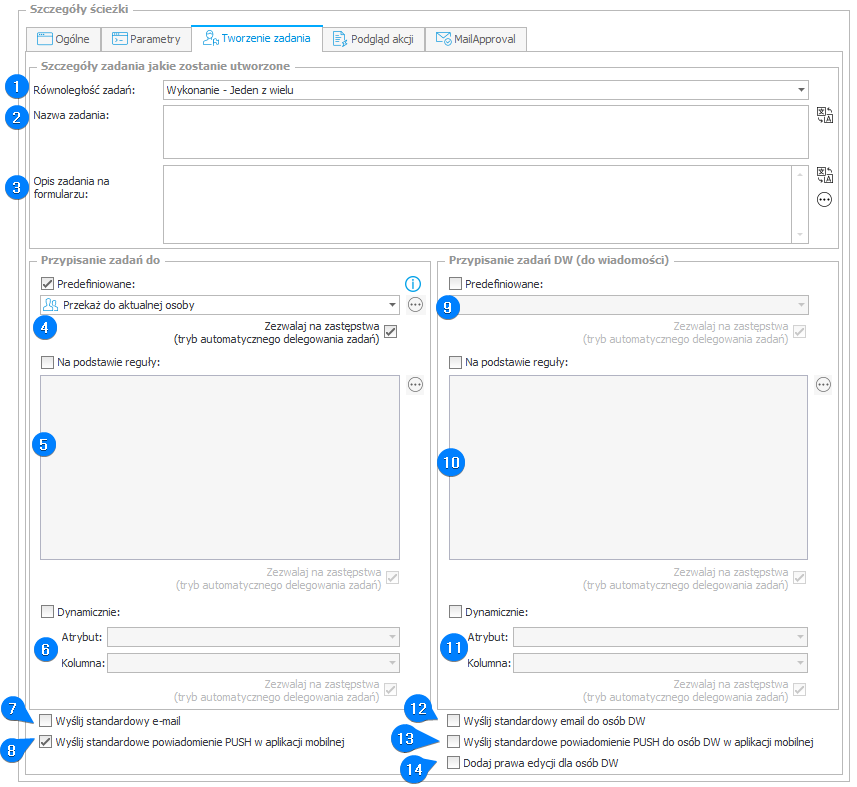
1. Równoległość zadań
Parametr pozwala zdefiniować, czy tylko jedna osoba ma wykonać zadanie w następnym kroku, czy też konieczne jest aby zrobiły to wszystkie osoby, do których zostało przypisane zadanie.
2. Nazwa zadania
Nazwa zadania, jaka zostanie wyświetlona użytkownikowi na formularzu.
3. Opis zadania
Instrukcja, co powinna zrobić osoba, do której zostanie przypisane zadanie, aby zostało ono poprawnie wykonane.
Treść opisu wyświetlana jest w Szczegółach zadania.
4. Predefiniowane przypisanie zadań do
Pole pozwala zdefiniować predefiniowane opcje wyboru osób przypisanych do zadania. Dostępne są następujące opcje wyboru sposobu przypisania zadań:
- Zadania z poprzedniego kroku – zostaną dodatkowo przypisane zadania do osób, które posiadały zadania na poprzednim kroku przed wejściem do bieżącego kroku,
- Przekaż do osób, które wykonały zadania z poprzedniego kroku – zadanie będzie przypisane do osób, które wykonały zadania w poprzednim kroku,
- Przekaż do przełożonego – zadanie zostanie przypisane dodatkowo do przełożonego osoby, której zadanie jest kończone,
- Przekaż do autora – zadanie zostanie przypisane dodatkowo do osoby, która utworzyła bieżący element workflow,
- Przekaż do aktualnej osoby – zadanie zostanie przypisane dodatkowo do aktualnie zalogowanego użytkownika,
- Przekaż do aktualnie przypisanych osób DW – zadanie zostanie przypisane dodatkowo do osób, które posiadają zadania DW w bieżącym kroku,
- Przekaż do aktualnie przypisanych i delegowanych osób DW – zadanie zostanie przypisane dodatkowo do osób, które posiadają zadanie w bieżącym kroku, jak również (po wybraniu opcji „Deleguj”) do konkretnej osoby, ale tylko w tym jednym kroku. Po przejściu ścieżką delegowana osoba będzie miała adanie przypisane do siebie.
Opcja Zezwalaj na zastępstwa umożliwia dodanie zastępstw w przypadku osób wybranych w ten sposób.
5. Zadania zawsze do
Pole pozwala na wpisanie listy osób, do których zostaną przypisane zadania. Możliwe jest wpisanie zarówno osób, grup domenowych, jak i grup BPS.
Przycisk znajdujący się na dole pola po lewej stronie umożliwia sprawdzanie poprawności wpisanych osób, zaś kliknięcie przycisku po prawej stronie spowoduje wyświetlenie okna, gdzie będzie możliwe wyszukanie osób/grup poprzez podanie fragmentu nazwy.
6. Dynamiczne zadania
Pole umożliwia wybór osoby w sposób dynamiczny poprzez wybranie atrybutu, z którego zostaną pobrane osoby. W przypadku atrybutu Pole wyboru należy wskazać również odpowiednią kolumnę. Atrybut może zostać wybrany jedynie spośród atrybutów wyboru typu Osoba lub grupa i Pole wyboru.
7. Standardowy e-mail
Do osób, którym przypisano zadanie, automatycznie wysłana zostanie standardowa wiadomość e-mail.
8. Standardowe powiadomienie PUSH
Do osób, którym przypisano zadanie, automatycznie wysłane zostanie powiadomienie PUSH w aplikacji mobilnej.
9. Predefiniowane przypisanie zadań do wiadomości
Pole, analogicznie do pola Predefiniowane przypisanie zadań do, pozwala zdefiniować predefiniowane opcje wyboru osób przypisanych DW do zadania. Dostępne są następujące opcje wyboru sposobu przypisania zadań:
- Zadania bezpośrednie z poprzedniego kroku – zostaną dodatkowo przypisane zadania DW do osób, które posiadały zadania bezpośrednio na poprzednim kroku przed wejściem do bieżącego kroku,
- Przekaż do osób, które wykonały zadania z poprzedniego kroku – zadanie DW będzie przypisane do osób, które wykonały zadania w poprzednim kroku,
- Przekaż do przełożonego – zadanie DW zostanie przypisane dodatkowo do przełożonego osoby, której zadanie jest kończone,
- Przekaż do autora – zadanie DW zostanie przypisane dodatkowo do osoby, która utworzyła bieżący element workflow,
- Przekaż do aktualnej osoby – zadanie DW zostanie przypisane dodatkowo do aktualnie zalogowanego użytkownika,
- Przekaż do aktualnie przypisanych osób DW – zadanie DW zostanie przypisane dodatkowo do osób, które posiadają zadania w bieżącym kroku,
- Przekaż do aktualnie przypisanych i delegowanych osób DW – zadanie DW zostanie przypisane dodatkowo do osób, które posiadają zadanie w bieżącym kroku, jak również (po wybraniu opcji „Deleguj”) do konkretnej osoby, ale tylko w tym jednym kroku. Po przejściu ścieżką delegowana osoba będzie miała zadanie DW przypisane do siebie.
Opcja Zezwalaj na zastępstwa umożliwia dodanie zastępstw w przypadku osób wybranych w ten sposób.
10. Zadania DW zawsze do
Pole, analogicznie do pola Zadania zawsze do, pozwala na wybór osób, do wiadomości których zostanie przypisane zadanie.
11. Dynamiczne zadania DW
Pole, analogicznie do pola Dynamiczne zadania, pozwala na wybór osób, do wiadomości których zostanie przypisane zadanie.
12. Standardowy e-mail DW
Do osób, którym przypisano zadanie DW, automatycznie wysłana zostanie standardowa wiadomość e-mail.
13. Standardowe powiadomienie PUSH DW
Do osób, którym przypisano zadanie DW, automatycznie wysłane zostanie powiadomienie PUSH w aplikacji mobilnej.
14. Prawo edycji DW
Osoby, którym przypisano zadanie DW, będą miały domyślnie prawo do przeglądania elementu w trybie tylko do odczytu. Zaznaczenie opcji spowoduje, że osoby, do wiadomości których zostanie przypisane zadanie, będą miały prawo edycji elementu.